코로나 이후 이미 보편화된 화상회의나 온라인 교육용 툴들이 많은데 개인적으로는 구글 미트를 사용하고 있습니다. 얼굴을 보며 회의하는 것도 중요 하지만 대부분 프로그램 소스를 공유하며 회의를 진행 하다 보니 프리젠테이션 기능은 meet 가 좋은것 같아요.
1. 회의 공간 생성 및 초대
사용 방법도 간단 합니다. 사이트에 접속해서 방을 만들고 그냥 초대를 하면 되는데(물론 구글 계정에 로그인을 해야 합니다.)
https://apps.google.com/meet/

회의용 방을 만드는 사람은 [회의 시작하기] 버튼을 누르면
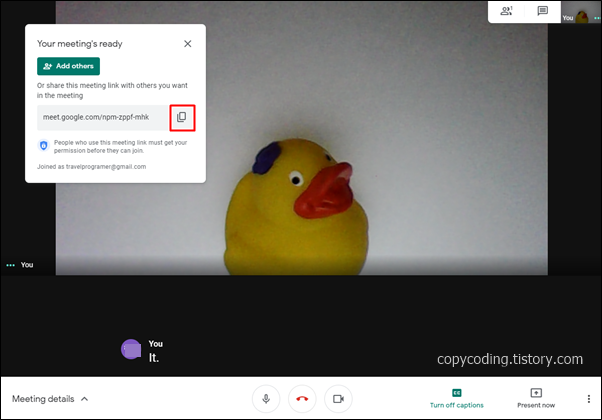
방이 바로 생성 되고 방을 찾아올 수 있는 코드도 생성이 됩니다. 우측 팝업 창에서 [복사] 아이콘을 클릭 하면 코드가 복사 되는데요. 이걸 문자나 카톡에 복사해서 상대방에게 전달 합니다.

이렇게 접속 주소를 받은 사람은 google meet에 접속 하여

참여 버튼을 클릭하여 요청합니다.

방장의 화면에 접속요청이 들어오면 허가해주고 끝입니다.
2. 회의용 프리젠테이션
사람 얼굴대신 오리를 보여주고 있는데 얼굴을 보며 회의를 해도 되지만 저는 컴퓨터 화면을 공유 하도록 합니다.
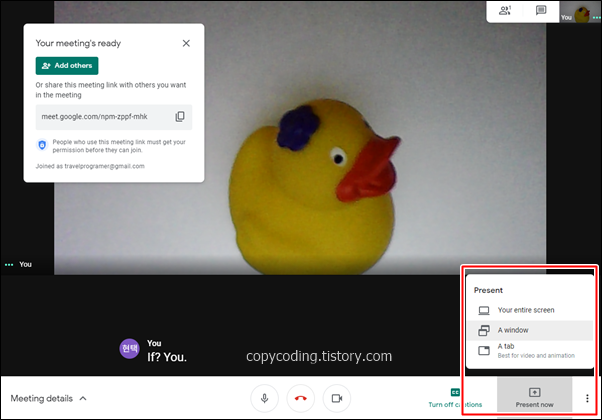

하단의 [Present now]를 클릭하면 어떻게 공유를 할 것인가 선택을 하게 되는데 A Window는 열린 창중 하나(word, powerpoint, eclipse 등등)를 선택해서 화면에 공유하는 것으로 아래 그림처럼

모니터에 열린 창들을 다 보여줍니다. 그 중 하나를 선택해서 [공유]버튼을 클릭하면 됩니다.
Your enter screen은 모니터 전체를 보여주는데 만일 듀얼 모니터라면 아래처럼

두개의 화면 중 하나를 선택해서 공유 버튼을 클릭 하면 됩니다.
모니터 화면1을 선택 하면 아래처럼

이렇게 공유가 되어서 온라인 회의를 진행 하면 됩니다. 참가자들도 필요하면 자신의 화면을 공유해가며 프리젠테이션이 가능 합니다.
- copy coding -
'Internet Info' 카테고리의 다른 글
| Naver 메일주소 3개 가입. 탈퇴 계정 복구는 불가 (0) | 2022.03.13 |
|---|---|
| 웹 브라우저에서 운영체제 online 무료 제공 사이트 (0) | 2022.02.24 |
| Windows 7 KB4490628 , KB4474419 다운로드 안될 때 (2) | 2021.02.20 |
| [Chrome] 음성(목소리)을 텍스트로 변환하는 voice note 2 사용방법 (2) | 2021.02.12 |
| [재난지원금] 경기도 2차 재난기본소득 신청 방법 (0) | 2021.02.07 |